Đối với Apple, hệ điều hành mà họ sáng lập ra tên là iOS. Theo tiến trình phát triển, người dùng thiết bị thông minh sẽ nâng cấp các phiên bản iOS sau một thòi gian làm việc. Hiện nay, các thiết bị Iphone, ipad, Mac đã có thể sử dụng hệ điều hành phiên bản iOS 11.
Phiên bản hệ điều hành iOS 11 là bản nâng cấp cập nhật mang đến người sử dụng thiết bị của Apple. Nói đến nó ta thấy ưu điểm là rất nhiều tính năng mới lạ, hữu ích và hay ho, đơn cử đầu tiên là thanh control có sự gia tăng về số lượng. Một điểm yếu của chúng là khi sử dụng trên các thiết bị cũ của hãng có cấu hình phần cứng hạn chế như iPhone 5S, 4 hay thậm chí là phiên bản iPhone 6 sẽ xuất hiện tình trạng giật, đơ lag nếu thiết bị 6 mà không có ổ cứng dung lượng lớn. Chính thế, hiện nay An Phát sẽ sau đây mình sẽ hướng dẫn cách hạ iOS 11 xuống 10.3.3 không cần máy tính.
Phiên bản mới iOS 11 này được đa số người dùng đánh giá có nhiều hơn các thay đổi so với phiên bản thấp trước đo là 10 tiền nhiệm. Nổi bật từ giao diện tới những tính năng hiện đại, thông minh mới trên hệ thống. Với các dòng máy, thiết bị điện tử mới, cacs bạn hoàn toàn có thể “đủ nhiệt”, sức mạnh để nâng cấp và chạy bản iOS 11. Còn nếu dùng điện thoại cũ dẫn tới một số lỗi không mong muốn trong khi sử dụng như giật và lag, hoặc tình trạng hao pin nhanh xảy ra thường xuyên từ điện thoại iPhone 6 trở xuống.
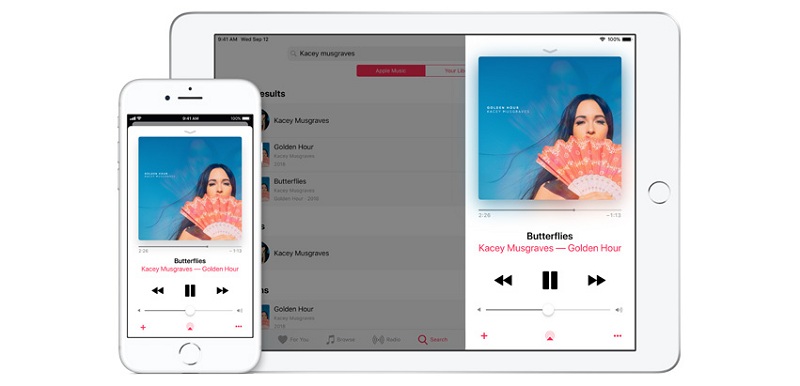
Thiết bị sử dụng iOS thông minh
Hướng dẫn cách hạ iOS 11 xuống 10.3.3 không cần máy tính
Bước 1: Sao lưu dữ liệu quan trọng từ điện thoại lên hệ thống đám mây
Trước khi thực hiện hạ cấp, nâng cấp xuống, lên thì bước khá quan trọng. Cách sao lưu dữ liệu ở trên điện thoại như sau
Trên bạn truy cập điện thoại vào Cài đặt chọn iCloud đến phần Sao lưu chọn luôn Sao lưu ngay tức thì.
Rồi bạn khởi động phần mềm iTunes, nhấn Chọn vào điện thoại biểu tượng để kết nối với iPhone, ấn Sao lưu bây giờ nếu trên máy tính nhé.
Bước 2: Xóa dữ liệu bản cập nhật iOS 11 để thực hiện cách hạ iOS 11 xuống 10.3.3 không cần máy tính
Khi máy đã tự động cập nhật iOS 11 nhưng chưa cài đặt, cái cách hạ iOS 11 xuống 10.3.3 không cần máy tính thì công việc đơn giản hơn, chỉ cần xóa ngay bản update từ trong bộ nhớ máy:
Truy cập phần vào Cài đặt -> Chọn ấn cài đặt chung -> tìm đến Dung lượng và sử dụng iCloud. Ở mục Quản lý dung lượng chọn iOS 11 và tìm ấn xóa Xóa dữ liệu bản cập nhật thì hoàn toàn chúng ta ở phiên bản cũ.
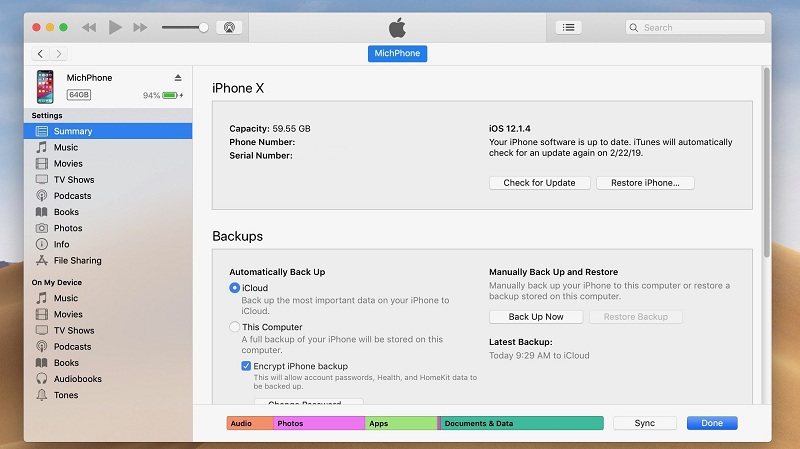
Hạ cấp iOs xuống cấp 10.3.3 cho tốt
Bước 3: Hạ cấp cơ bản về iOS 10.3.3
Trường hợp các bạn đã lỡ đặt đếb nâng cấp lên phiên bản cao hơn là iOS 11 thì cách duy nhấtm đơn độc nhất có thể thực hiện là hạ cấp trở về iOS 10.3.3 nà thui. Chi tiết cách cách hạ ios 11 xuống 10.3.3 không mất dữ liệu sau đây:
Khởi động iTunes đã làm ta chọn ngay vào biểu tượng thông dụng điện thoại thế nên, khôi phục iPhone sẽ dành ra nhiều hơn.
Nếu gặp sự cố về hình thức và bản cài đặt, bạn cách cài đặt có thể thử thủ công như sau đây mà chỉ dùng cách hạ ios 11 xuống 10.3.3 không mất dữ liệu thôi nhé:
Bước 1: Hãy tải ROM iOS 10.3.3 ngay thích hợp cho điện thoại thông minh:
Download lại có iOS 10.3.3 (Lưu ý điện thoại chọn đúng có trong danh sách thông thường, đối với các phiên bản iPhone thông dụng chính hãng tại Việt Nam đã có bạn chọn ngay vào bản Global để có thể làm tốt hơn công việc của mình)
Bước 2: Ta bật khởi động phần mền iTunes -> Chọn vào biểu tượng có hình điện thoại > Nhấn Shift trên bàn phím giữ phím kết hợp với kích chuột chọn vào mục Khôi phục đến hệ thống iPhone > Các bản ROM iOS 10.3.3 đã vừa tải về ở đây Bước 1 và làm theo hướng dẫn nhé.
Cách hạ cấp iOS 11 xuống iOS 10.3.3 dùng với máy tính xách tay
Bước 1: Tải về và cài đặt 3uTools trên máy tính.
Trên máy tính, bạn cần được sử dụng và cài đặt sẵn iTunes của Apple. Với 3uTools của chúng ta, chương tình iOS sẽ tự động seach tìm kiếm các phiên bản firmwares phù hợphiện tại với iDevice, hỗ trợ ánh sáng flash iOS ở nhiều chế độ.
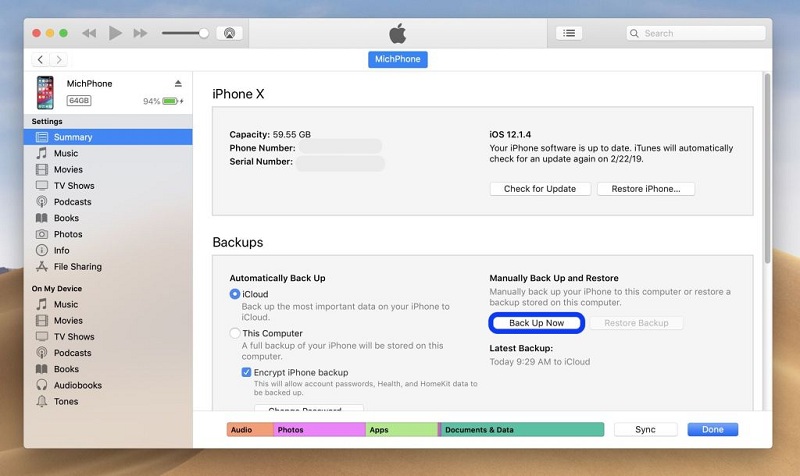
Hạ cấp hoặc nâng cấp hệ điều hành iOS
Bước 2: Bật ngay ứng dụng đã có kết nối thiết bị nhanh chóng iOS của các bạn vào máy tính, hãy nhớ sử dụng cáp Lightning chất lượng.
Bước 3: Đợi kết nối thành công chương trình với iPhone, sau đó bạn tab Flash & JB chuyển sang phần mục có sẵn.
Bước 4: Tiếp 3uTools sẽ gợi ý cho bạn những phiên bản cập nhật được, Download ở phiên bản iOS 10.3.3.
Bước 5: Sau đó chọn phần Retain user’s data while Flashing những dữ liệu cũ trên iPhone để lưu lại. Kèm theo đó các hình thức là chọn Flash dưới của chương trình ở góc phải bên cạnh.
Bước 6: Giữ cho iPhone kết nối không gặp sự cố và đợi cho hạ cấp quá trình được hoàn tất.
An Phát hy vọng các thông tin trên đây sẽ hữu ích cho công việc và trạng thái làm việc của bạn trong hệ điều hành.
